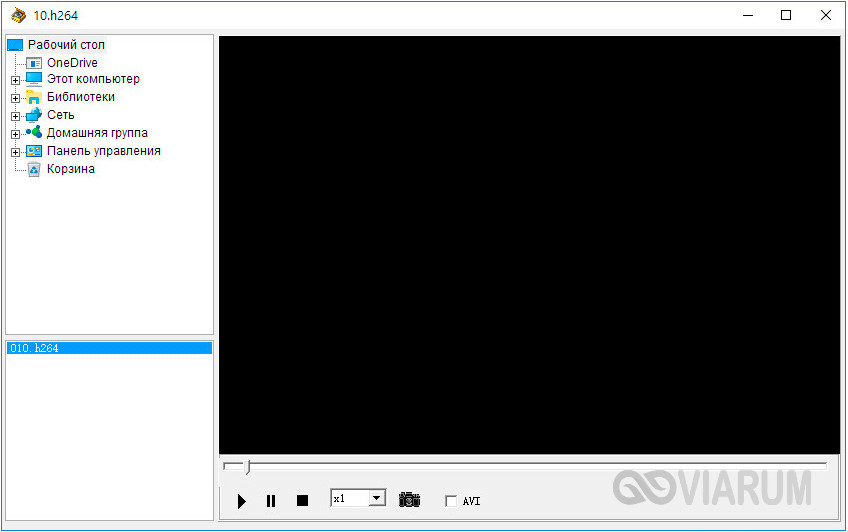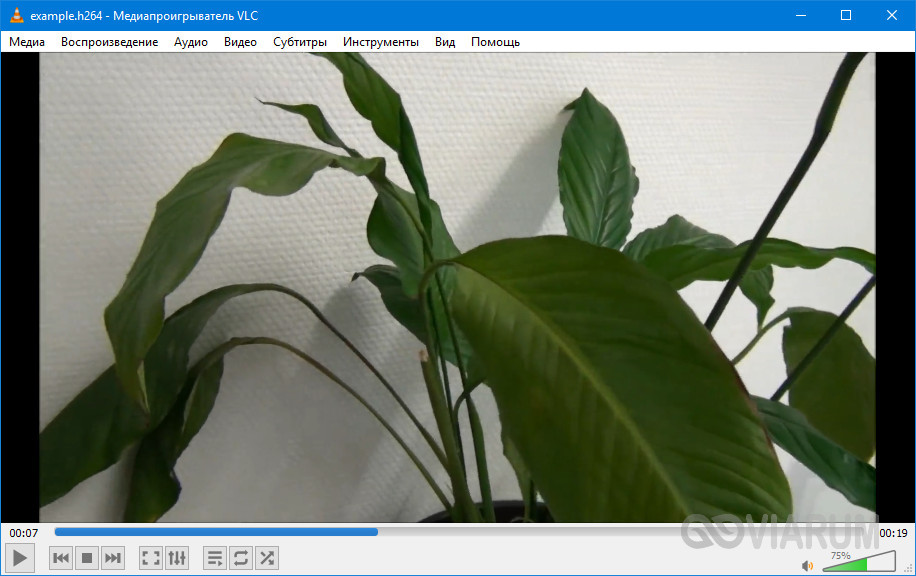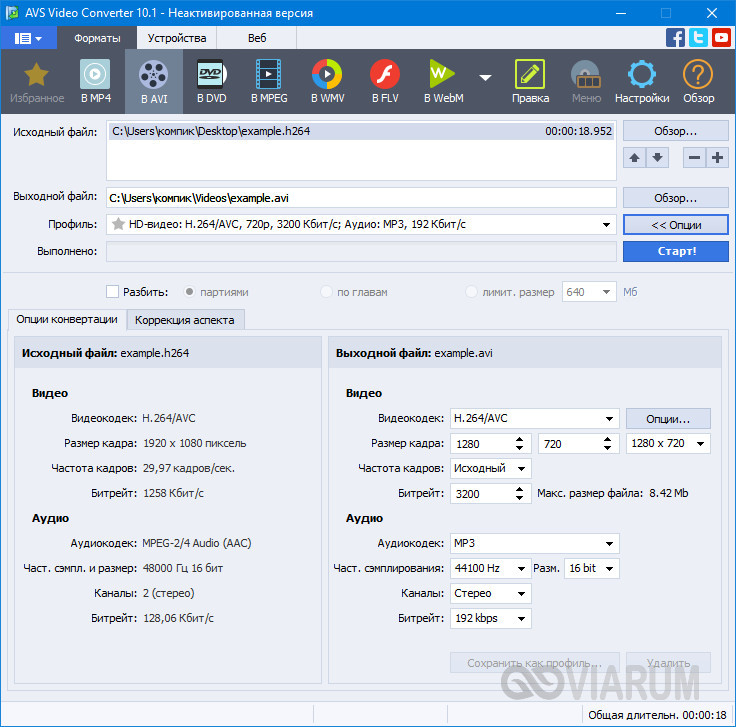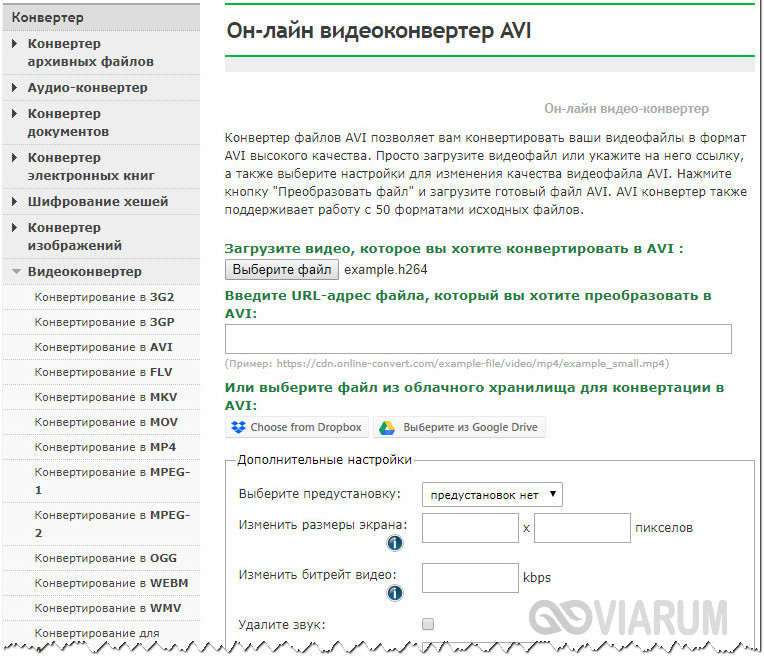Как конвертировать h264 в avi
Универсальный конвертер H.264 и H.265
Разработчики создают множество совершенных видеоформатов, которые позволяют без потери качества сжать движущиеся изображения. Поэтому вполне закономерно, что на смену H.264 пришел формат H.265. Его преимущества: доступ к потоковому высококачественному видео даже при наличии низкоскоростного интернета; при сохранении ролика в HD размер файла будет на 50% меньше, чем при использовании предыдущего формата. Кроме этого, программа поможет с трансформацией не только этих, но и большего числа известных форматов.
Как конвертировать H.264 в AVI и обратно
Программа ВидеоМАСТЕР обладает простым и интуитивным интерфейсом. Разработчики учли во время создания софта разные уровни подготовки пользователей. Именно поэтому программа одинаково удобна как для новичков, так и для более продвинутых юзеров. ПО оснащено встроенным видеоредактором, а также плеером, в котором доступно воспроизведение файлов по ходу обработки. Последний позволит отследить все изменения, которые происходят с записью.
Шаг 1. Скачайте программу
Для начала работы установите Конвертер ВидеоМАСТЕР на свой компьютер. Для этого надо скачать дистрибутив программы с сайта и произвести инсталляцию, следуя инструкциям на экране. Не забудьте поместить ярлык на рабочий стол для быстрого доступа к приложению. Завершив установку, переходите к конвертации.
Шаг 2. Загрузите видеоролик
Откройте конвертер H264 и найдите на панели слева кнопку «Добавить». Кликнув по ней, выберите подходящий вариант: загрузить одно видео или целую папку, скачать ролик с сайта, рипнуть с DVD-диска или записать с веб-камеры. При добавлении файла с компьютера произойдёт открытие проводника, в котором нужно указать путь к объекту. Видеоролик появится в главном окне программы.
Просмотр ролика доступен в специальном плеере справа
Шаг 3. Выберите формат
Справа от загруженного видеофайла находится значок, кликнув по которому вы можете вызвать меню доступных форматов. Откройте его и отыщите подходящий. Практически все расширения обладают специальным пресетом с использованием кодека H.264. Если вам нужно преобразовать видео, сжатое таким способом, в AVI, то найдите одноимённый раздел и выберите наилучший вариант форматирования. Также доступно множество других форматов: MP4, MPEG, VOB и другие.
Загрузите видео для работы, а затем выберите нужный формат в каталоге
Шаг 4. Дополнительные улучшения
ВидеоМАСТЕР может не только трансформировать h264 в AVI, а являет собой нечто большее, чем просто конвертер. В программе предусмотрены дополнительные опции. Вы сможете обрезать ненужные части фильма или объединить несколько видеофайлов в один. Также можно поменять музыкальное сопровождение, наложить голосовые комментарии, использовать каталог спецэффектов, которые помогут придать ролику зрелищности и завершенности.
С помощью программы вы сможете значительно улучшить качество ролика. Настройте яркость и контраст, а также насыщенность и цветовой тон вручную. Для этого нужно передвинуть ползунки. Кроме этого вам доступны автоматические параметры с функциями «Автоуровни» или «Комплексное улучшение».
В программу встроен редактор, в котором вы значительно сможете улучшить качество любого видео
Хотите увеличить разрешение видео? Справа от плеера расположен список добавленных видеозаписей. Наведите указателем мышки на добавленный файл. Здесь вы можете изменить качество и разрешение ролика. Просто передвигайте серые ползунки влево или вправо для достижения необходимых параметров.
Вы можете за пару кликов настроить разрешение видео и его качество
С H264 конвертером ВидеоМАСТЕР можно производить и другие манипуляции с видеороликом. Например, доступна замена звука, разделение видео на части и т.д.
Шаг 5. Произведите конвертацию
Когда все стадии обработки видео завершены, нажмите на кнопку «Конвертировать». Продолжительность процесса перекодирования зависит от установленных вами настроек, и, как правило, не занимает много времени.
Популярные вопросы:
Обычно смена формата занимает продолжительное время и требует специальной настройки. Однако наш кодировщик ВидеоМАСТЕР позволит произвести конвертацию в рекордно короткое время и в максимальном качестве.
Кодек H.264 старее и обеспечивает более низкое качество записи видео. На данный момент он распространён для камер видеонаблюдения и видеорегистраторов, например от фирмы DVR. H.265 же (также известный как HEVC — High Efficiency Video Coding) является передовой технологией и используется в современных гаджетах: iPhone, iPad, MacBook Pro. Также его применяют стриминговые сервисы, вроде Netflix и телевидение — например, Пятый Канал. Вероятно, вскоре он станет куда более распространён, чем его старший «брат» и займёт лидирующее место на рынке.
Как конвертировать видео H.264 в формат AVI с помощью HD Video Converter
Видео в кодеке H.264 имеет хорошее качество при сравнительно низком битрейте. Вот почему видео кодека H.264 / MPEG-4 AVC становится все более популярным. Эта высококачественная технология кодеков широко используется в камерах наблюдения, онлайн-трансляции потокового видео и цифрового вещания и т. Д. Иногда вы не можете воспроизводить видео наблюдения или другое видео H.264 на своем компьютере или DVD-плеере. При таких обстоятельствах вам настоятельно рекомендуется использовать преобразователь H.264 в AVI. Поскольку AVI является популярным чересстрочным аудио-видеоформатом, поддерживаемым всеми популярными плеерами и системами, вы можете смотреть видео H.264 после преобразования его в AVI.
С Aiseesoft HD видео конвертерконвертировать H.264 в AVI не сложнее. Aiseesoft HD Video Converter может не только быстро конвертировать H.264 в AVI, но и конвертировать HD видео в SD видео, конвертировать SD в HD видеоПередача между различными HD видео
Следующий совет поможет вам научиться шаг за шагом конвертировать H.264 в AVI с помощью Aiseesoft HD Video Converter.
Сначала бесплатно скачайте Aiseesoft HD Video Converter, запустите программу.
Шаг 1 Добавьте файлы H.264, которые вы хотите конвертировать
Нажмите кнопку «Добавить файл», чтобы добавить файлы H.264, которые вы хотите конвертировать.
Шаг 2 Установить формат вывода
Шаг 3 Запустите преобразование H.264 в AVI
Просто нажмите кнопку «Преобразовать» на панели инструментов, чтобы начать преобразование H.264 в AVI. Вся конверсия обойдется вам не более нескольких минут.
Помимо преобразования H.264 в AVI, Aiseesoft HD Video Converter также предлагает вам множество других функций редактирования видео, таких как эффекты, обрезка, кадрирование, объединение, снимок и т. Д.
Преобразование HD-видео в AVI поможет вам просматривать HD-видео на обычном плеере. Однако не все распространенные плееры поддерживают AVI, поэтому вы можете удивиться преобразование AVI в MP4.
Часто задаваемые вопросы о преобразовании H.264 в AVI
Что такое формат H.264?
H.264, также известный как MPEG-4 Part 10, Advanced Video Coding, является стандартом сжатия видео, основанным на блочно-ориентированном кодировании с целочисленным DCT с компенсацией движения. Он также поддерживает 4K и до 8K Ultra High-Definition.
AVI меньше, чем MP4?
При копировании из одного и того же источника выходной файл MP4 примерно в 3 раза больше, чем AVI, с тем же качеством изображения при одновременном воспроизведении.
Что будет воспроизводить файл H.264?
Файл H.264 можно воспроизвести на VLC Media Player. Чтобы воспроизвести файл H.264 в VLC, вам нужно посмотреть видео об управлении настройками в VLC.
Что вы думаете об этом посте.
Рейтинг: 4.8 / 5 (на основе голосов 40)
28 июня 2020 г. 10:40 / Обновлено Дженни Райан в Video Converter
Предлагаем отличное решение для загрузки онлайн-видео, улучшения, редактирования и конвертации видео.
Используйте лучший бесплатный инструмент для редактирования видео, чтобы вращать / обрезать / обрезать / водяные знаки / редактировать видео, как вам нравится.
В этой статье представлен лучший конвертер DAT в AVI. Вы можете конвертировать видео файлы DAT в файлы AVI весьма эффективным и действенным способом.
В этой статье представлен лучший конвертер All-in-One AVI в 3G2. Вы можете легко конвертировать видео файлы AVI в файлы 3G2 и персонализировать видеовыход по своему усмотрению.
С помощью профессионального программного обеспечения для улучшения видео вы можете оптимизировать яркость и контрастность видео в один клик.
У вас есть много файлов Windows Live Movie Project (WLMP) и вы хотите воспроизвести или конвертировать? Вы можете получить ответ здесь.
Video Converter Тool
ПО под ОС Windows для конвертации видеофайлов из формата H.264 в AVI.
| Дата релиза | Описание | Ссылка |
|---|---|---|
| Скачать | ||
| 20.03.2019 г. | версия 1.0.0.3 MP4 конвертер файлов с поддержкой кодеков h265 и h264; | Скачать |
| 29.01.2021 г. | версия 1.0.0.5 Добавлена поддержка новых форматов записей, конвертация в MP4. | Скачать |
Сведения о лицензии:
Если не указано иначе, то все программное обеспечение распространяется согласно с условиями Лицензии MIT https://opensource.org/licenses/MIT
Copyright (c) 2019 ООО «Бизнес Центр Алгоритм» г.Краснодар
Данная лицензия разрешает лицам, получившим копию данного программного обеспечения и сопутствующей документации (в дальнейшем именуемыми «Программное Обеспечение»), безвозмездно использовать Программное Обеспечение без ограничений, включая неограниченное право на использование, копирование, изменение, слияние, публикацию, распространение, сублицензирование и/или продажу копий Программного Обеспечения, а также лицам, которым предоставляется данное Программное Обеспечение, при соблюдении следующих условий:
Указанное выше уведомление об авторском праве и данные условия должны быть включены во все копии или значимые части данного Программного Обеспечения.
ДАННОЕ ПРОГРАММНОЕ ОБЕСПЕЧЕНИЕ ПРЕДОСТАВЛЯЕТСЯ «КАК ЕСТЬ», БЕЗ КАКИХ-ЛИБО ГАРАНТИЙ, ЯВНО ВЫРАЖЕННЫХ ИЛИ ПОДРАЗУМЕВАЕМЫХ, ВКЛЮЧАЯ ГАРАНТИИ ТОВАРНОЙ ПРИГОДНОСТИ, СООТВЕТСТВИЯ ПО ЕГО КОНКРЕТНОМУ НАЗНАЧЕНИЮ И ОТСУТСТВИЯ НАРУШЕНИЙ, НО НЕ ОГРАНИЧИВАЯСЬ ИМИ. НИ В КАКОМ СЛУЧАЕ АВТОРЫ ИЛИ ПРАВООБЛАДАТЕЛИ НЕ НЕСУТ ОТВЕТСТВЕННОСТИ ПО КАКИМ-ЛИБО ИСКАМ, ЗА УЩЕРБ ИЛИ ПО ИНЫМ ТРЕБОВАНИЯМ, В ТОМ ЧИСЛЕ, ПРИ ДЕЙСТВИИ КОНТРАКТА, ДЕЛИКТЕ ИЛИ ИНОЙ СИТУАЦИИ, ВОЗНИКШИМ ИЗ-ЗА ИСПОЛЬЗОВАНИЯ ПРОГРАММНОГО ОБЕСПЕЧЕНИЯ ИЛИ ИНЫХ ДЕЙСТВИЙ С ПРОГРАММНЫМ ОБЕСПЕЧЕНИЕМ.
 Из H264 в AVI
Из H264 в AVI
Выберите один или несколько файлов на компьютере
Сервис позволяет произвести преобразование (конвертировать) из формата H264 в формат AVI
H264 — это лицензируемый стандарт сжатия видео, который необходим для того, чтобы получить высокую степень сжатия видеопотока и при этом сохранить хорошее качество. Формат H264 нашел широкое использование для того, чтобы записывать, обрабатывать и хранить данные с наружной камеры видеонаблюдения. То есть файл с расширением H264 по сути является видеозаписью. Разработка файла принадлежит Video Coding Experts Group. Специфика формата H264 заключается в том, что видеоданные сжимаются до минимального размера. Причем параметры разрешения видео и качества аудиозаписи на высоком уровне. Формат инновационный. Он нашел широкое использование на видеорегистраторах транспортных средств и на наружных камерах наблюдения. H.264 – это кодек видео-компрессии, который запрашивает видеоконтейнер, необходимый для того, чтобы хранить закодированные видео. Это патентованный видеокодек, применяющий алгоритмы высокоэффективного сжатия и обеспечивающий великолепное качество видео. Главное преимущество формата H264 в его высокой степени сжатия, когда необходимо сохранить должное качество данных видео и аудио. При работе видеозаписывающих устройств типа камеры и видеорегистратора, которая бывает длинной и даже непрерывной, это очень важно, если нет возможности сделать чистку физической памяти. У пользователей видео формат H264 очень популярен. И потому практически нет проблем с воспроизведением H264 файла. Его можно открыть онлайн. Для этого используются стандартные средства Windows. Скажем, Media Player. Применяются и специализированные программы.
AVI – это формат видеофайлов, разработчиком которой выступает компания Microsoft. Пакет Video for Windows, в рамках которого и появился формат AVI, был разработан данной компанией еще в ноябре 1992 года. Он предназначался для операционной системы Windows 3.1. С тех пор уже в течение четверти века формат AVI остается основным для хранения видеофайлов во всех версиях операционных систем Windows. Название формата – это аббревиатура от полного названия Audio Video Interleave File. Формат используется для хранения видеоданных, зашифрованных при помощи разнообразных кодеков. AVI-файлы, как правило, используют гораздо меньшее сжатие по сравнению с аналогичными форматами.
Чем открыть файл в формате H264 – конвертация видео из H264 в AVI и MP4
Разработчики мультимедийных плееров стараются делать свои продукты универсальными с тем, чтобы они воспроизводили как можно больше форматов. К сожалению, даже самые лучшие и известные мультимедиа-проигрыватели не могут охватить весь спектр видеоформатов, нередко качественно отличающихся друг от друга даже при использовании одного расширения. Больше всего проблем возникает со специальными или проприетарными форматами, для воспроизведения которых требуются особое ПО или, по меньшей мере, особые кодеки.
Что за формат H264 и где используется
Примером таких «трудных» форматов может послужить H264, разработанный специалистами ITU Video Coding Experts Group и используемый для сохранения видео в файл с наружных камер наблюдения и автомобильных видеорегистраторов. Помимо записи видеопотока формат H264 применяется для передачи видео в мобильных сетях. Использование h264 в камерах наблюдения обуславливается, прежде всего, превосходной компрессией данных, при которой даже продолжительное видео получается компактным и достаточно качественным.
Так, сжатое с помощью кодека H.264 видео будет занимать на диске почти в два раза меньше места, чем MPEG-4 того же качества. Это позволяет экономить интернет-трафик и место на физическом носителе, но есть у формата и свои недостатки, в частности, он более требователен к ресурсам записывающего устройства, чем тот же DivX или XviD. Другой недостаток – проприетарность. Несмотря на то, что файлы имеют одно расширение H264, их алгоритм кодирования может отличаться в зависимости от того, каким устройством они были записаны.
Программы для просмотра файлов в формате H264
Возникает резонный вопрос – как открыть файл h264 и какие программы для этого нужны. Соответствующее программное обеспечение обычно поставляется вместе с записывающими устройствами, если же видео было найдено вами в интернете, попробовать открыть формат h264 можно с помощью сторонних плееров. Попробовать, потому что нельзя дать стопроцентной гарантии, что видео таки откроется.
Рекомендуем установить x264 Video Codec – кодек, предназначенный для сжатия видео в формат H.264/AVC, а также пакет K-Lite Codec Pack Mega.
Default Player H.264
Проигрыватель видеофайлов формата Н264 от разработчика Shenzhen VStarcam Technology. Плеер оснащен простейшим файловым менеджером, конвертером h264 в AVI, поддерживается перемотка видео, воспроизведение аудио, ускоренный просмотр, захват стоп-кадров и вывод на печать. Из недостатков текущей версии следует отметить некорректное отображение картинки с отличными от стандартных пропорциями, изображение при этом может быть растянуто по вертикали.
VLC Player
Один из самых популярных и мощных медиаплееров, умеющих воспроизводить большинство известных мультимедийных форматов, к которым относится и H264/AVC. Способен открыть файл h264 с камер наблюдения, но не всех моделей, а вот кодированное H264/AVC видео с расширением MP4 плеер открывает без проблем. VLC Player имеет встроенный конвертер, с помощью которого видео можно преобразовать в более распространенный формат. Если сходу открыть h264 в VLC не удается, рекомендуется установка декодеров ffdshow tryouts, AC3Filter и Haali Media Splitter.
Datakam Player
Чем еще просмотреть файл h264 с видеорегистратора? Поищите в интернете специальное приложение Datakam Player, он же Registrator Viewer. Является альтернативой плеерам, поставляемым вместе с автомобильными регистраторами, поддерживает воспроизведение видео, записанного с помощью DATAKAM, DOD, ProCam, CamBox, Papago, Digma, xDevice, AdvoCam и многих других устройств. Возможности плеера включают работу с картами, масштабирование видео и покадровый просмотр, поиск и группировку файлов.
Десктопные программы для конвертирования H264 в AVI
Если видео H264 нужно выложить в интернет для свободного доступа, его желательно сконвертировать в AVI или MP4, чтобы не создавать скачавшим его пользователям трудностей с просмотром. Для этого можно использовать следующие программы-конвертеры.
RipBot264
Бесплатный конвертер, предназначенный для преобразования разных форматов между собой. Программа заточена под конвертирование видео в форматы, поддерживаемые мобильными устройствами, но может использоваться и для преобразования H264. Относительно прост, удобен, позволяет настраивать битрейт, FPS и другие параметры видео, поддерживает распределенное кодирование с использованием серверов локальной сети. Для работы требует установки ffdshow tryouts, Haali Media Splitter, программы AVisynth и компонента Net Framework.
AVS Video Converter
Мощный видеоконвертер со встроенными кодеками и широкой поддержкой мультимедийных форматов, включая H264. Отличается гибкостью настроек, позволяет изменять параметры преобразуемого видео, добавлять меню, субтитры и прочие элементы. В использовании программа проста – в поле «Исходный файл» перетаскиваем H264-видео, на вкладке «Форматы» выбираем предпочитаемый формат и жмем кнопку «Старт».
Онлайн-конвертеры H264 в AVI
Преобразовать записанное камерой наблюдения или видеорегистратором видео можно также с помощью онлайн-сервисов. Способ удобен тем, что не требует установки на компьютер сторонних программ и дополнительных кодеков.
Online-Convert.com
Популярный в Рунете онлайновый конвертер файлов. Нельзя сказать, чтобы он был заточен под работу только с видео, но формат H264 он поддерживает и это главное. Конвертирование может выполняться с настройками по умолчанию или с элементами редактирования. Сервис позволяет изменять размер видео, его битрейт, поддерживает удаление звуковой дорожки, обрезку, поворот по вертикали и горизонтали. Имеется также возможность выбора кодека. В качестве выходного формата можно выбрать AVI, MKV, MOV, MP4, 3GP, 3G2, FLV и MPEG.
Online-Converting.ru
Похожий по функционалу сервис, который также можно использовать как конвертер H264 в AVI онлайн. Поддерживает изменение размера, битрейта и FPS видео, кадрирование и реверс. Кроме AVI, загруженное видео можно преобразовать в GIF, WMV, OGG, MOV, MKV, MP4 и WEBM.
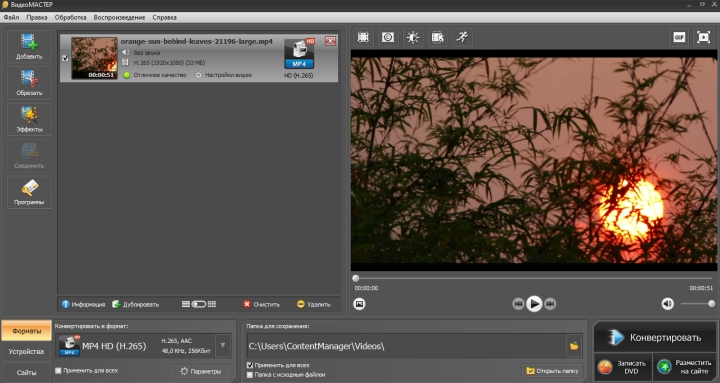
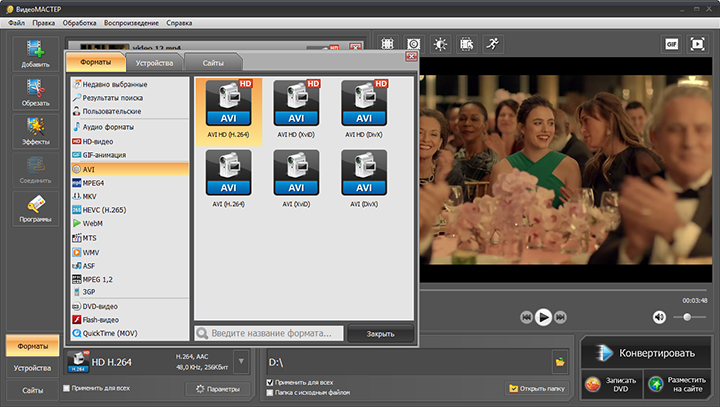
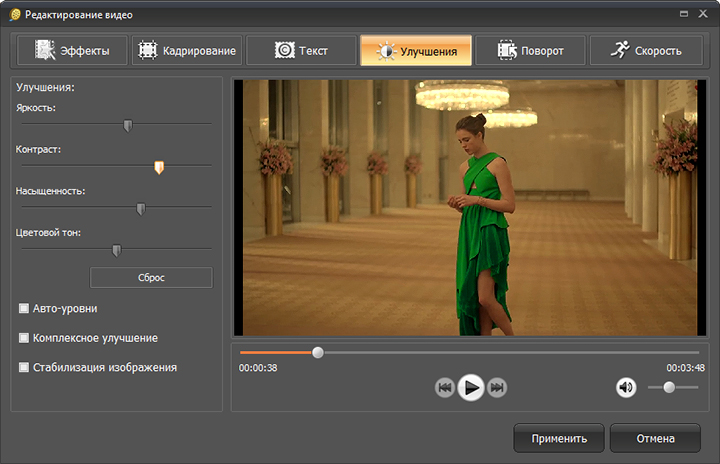
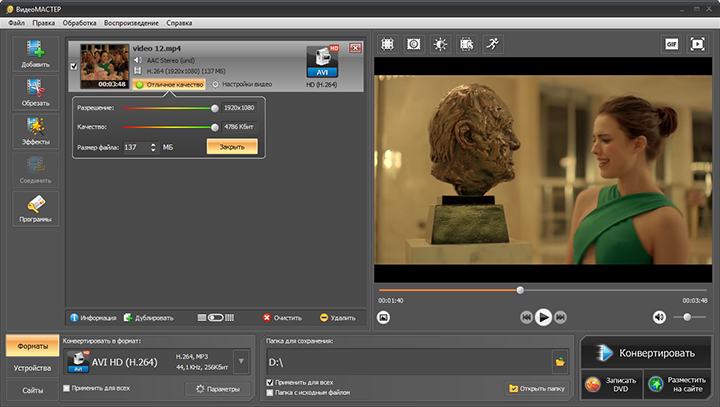
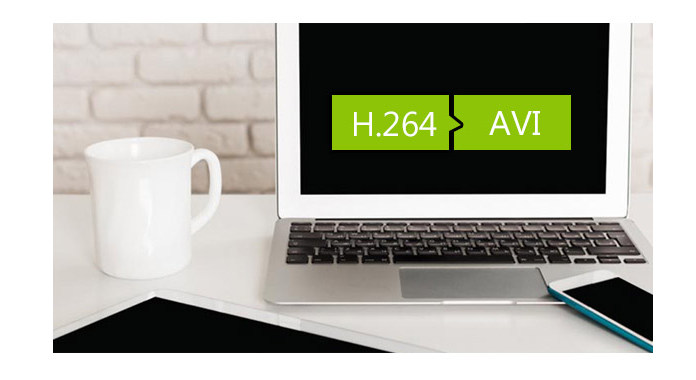
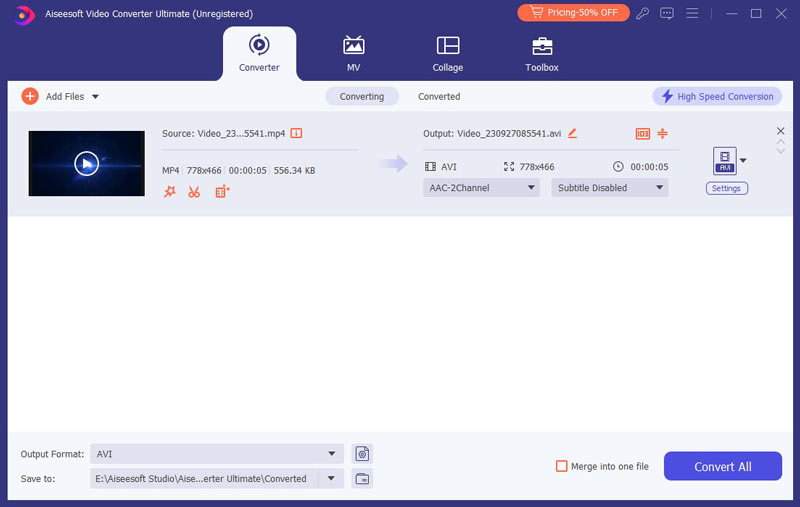


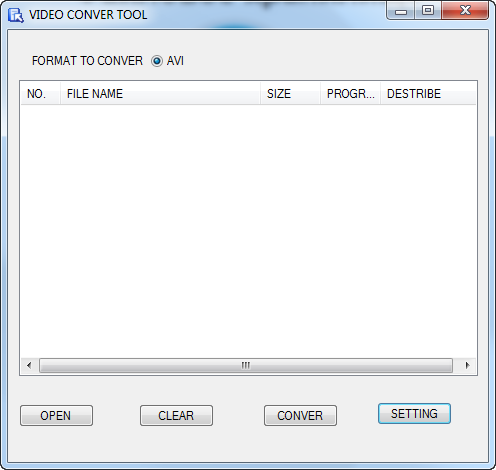
 Из H264 в AVI
Из H264 в AVI